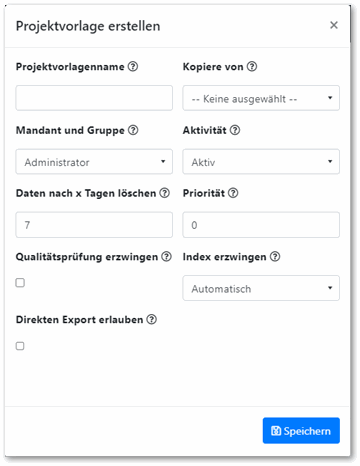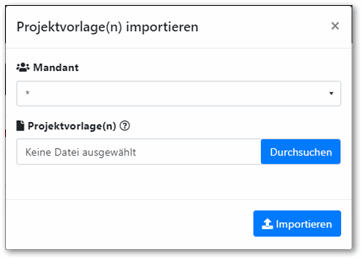Nach Betätigen der Schaltfläche Produktion > Projektvorlagen wird Ihnen eine Ergebnisliste in dieser Art gezeigt:
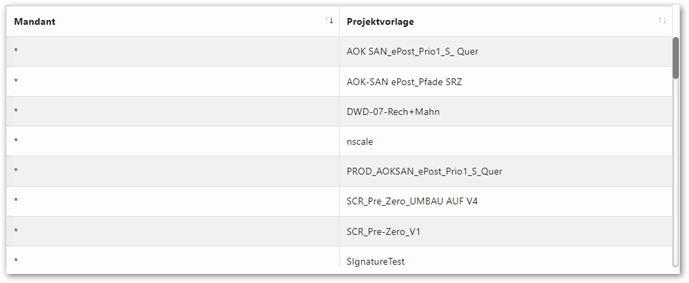
- Hier werden sämtliche, Ihnen zugängliche Projektvorlagen aufgelistet (über alle Mandanten hinweg).
- Jede Zeile der Ergebnisliste entspricht genau einer Vorlage und zeigt deren Mandant und Bezeichnung an.
Ein Klick auf eine der Zeilen öffnet (auf der rechten Seite) ein zusätzliches Fenster mit Detail-Information:

- Klicken Sie oben rechts auf das X, um dieses Fenster wieder zu schließen.
- Über den Link Bearbeiten können die bestehenden, übergreifenden Einstellungen der aktuellen Vorlage verändert werden (siehe ganz unten: Konfigurations-Optionen für Projektvorlagen).
- Über den Link Löschen kann die aktuell ausgewählte Projektvorlage (also nur diese Vorlage) verworfen und damit vollständig aus dem System entfernt werden. Dies kann und darf erst dann geschehen, wenn zu dieser Vorlage keine Stapel mehr im System vorhanden sind. Sind noch Stapel vorhanden, bleibt diese Schaltfläche inaktiv / ausgegraut, so wie in diesem Beispiel.
Bitte beachten Sie:
- Projektvorlagen können nicht mehreren Mandanten gleichzeitig zugewiesen werden.
- Projektvorlagen können nicht von Mandant zu Mandant verschoben werden.
- Projektvorlagen dürfen in unterschiedlichen Mandanten den gleichen Namen besitzen.
Um einem Mandanten eine andernorts bereits bestehende Projektvorlage zuzuweisen, muss diese ...
- entweder zuerst exportiert und dann in den Ziel-Mandanten importiert werden (siehe Projektvorlagen importieren und Projektvorlagen exportieren, weiter unten)
- oder im Ziel-Mandanten als Kopie einer bestehenden Vorlage neu erzeugt werden (siehe Neue Projektvorlage erstellen, weiter unten).
Sollen / müssen einem Mandanten zahlreiche Projektvorlagen zugewiesen werden, ist wahrscheinlich der Import die schnellere Option ...
Die über der Ergebnisliste auf der rechten Seite angebotenen Schaltflächen bewirken Folgendes:

Schnelle Suche:
Durch die Eingabe eines Suchbegriffes wird eine spontane Filterung der gesamten Ergebnisliste durchgeführt, d.h. die Liste zeigt nur noch diejenigen Vorlagen an, welche den Suchbegriff in den Spalten Mandant oder Projektvorlage enthalten. Es brauchen nur Teile eines vollständigen Begriffes eingegeben werden, zudem wird jegliche Groß-/Kleinschreibung ignoriert.
Betätigen Sie die Schaltfläche Projektvorlagen erneut oder entfernen Sie den Suchbegriff aus dem Suchfenster, um zur ursprünglichen Anzeige zurückzukehren.
Export:
Neue Projektvorlage erstellen:
Nach Betätigung dieser Schaltfläche wird die Eingabemaske für eine neue Projektvorlage angezeigt:
Sie können hier entweder eine (weitgehend leere) Standardvorlage anlegen oder eine Kopie (einen "Klon") einer bereits existierenden Vorlage erstellen. Im Falle einer Kopie wählen Sie bitte im Eingabefeld Kopiere von eine existierende Projektvorlage aus, andernfalls lassen Sie das Drop-Down Menü einfach unangetastet ("-- Keine ausgewählt --").
Das Eingabefeld Mandant und Gruppe wird nur hier, beim Erzeugen einer völlig neuen Projektvorlage angeboten: Wählen Sie bitte eine passende Benutzergruppe innerhalb eines Ziel-Mandaten aus.
Erläuterungen zu den restlichen Eingabefeldern finden Sie weiter unten, unter Konfigurations-Optionen für Projektvorlagen.
Betätigen Sie abschließend die Schaltfläche Speichern. Die Anzeige springt daraufhin in die Ansicht Projektvorlagen zurück, dort sollte die soeben erstellte Projektvorlage zu finden sein.
Diese Projektvorlage ist entweder der Rumpf einer völlig neuen oder die Kopie einer existierenden Projektvorlage - und damit noch nicht abschließend konfiguriert. Um die Vorlage endgültig zu konfigurieren, verwenden Sie bitte einen CROSSCAP Scan-Client oder - vorzugsweise, da dieser während der Konfiguration von Projektvorlagen keine Lizenz belegt - einen CROSSCAP Multi-Client.
Spalten ein- oder ausblenden
Über diese Schaltfläche lassen sich die verfügbaren Spalten dieser Ansicht nach Bedarf ein- oder ausblenden.
Die aktuell ausgewählten Spalten werden in dieser Liste blau hinterlegt und mit einem Häkchen versehen:
Projektvorlage(n) importieren:
Projektvorlagen können entweder aus fremden CROSSCAP Systemen oder aus anderen Mandanten des gleichen CROSSCAP Enterprise V4 TR Resiscan Systems übernommen werden. Vorab müssen diese als *.ZIP Datei exportiert worden sein (siehe Projektvorlagen exportieren, im Anschluss).
Wählen Sie zuerst den Ziel-Mandanten über die Drop-Down-Liste Mandant und die gewünschte CROSSCAP Vorlagendatei über die Schaltfläche Durchsuchen aus:
Ein Klick auf die Schaltfläche Importieren schließt den Import-Vorgang ab. Die Anzeige springt in die Ansicht Projektvorlagen zurück, dort sollten dann auch die soeben importierten Projektvorlage(n) zu finden sein.
Wird hier ein ZIP-Archiv importiert, kann dieses eine oder mehrere Projektvorlagen enthalten. Beim Import mehrerer Projektvorlagen über den CROSSCAP Enterprise V4 TR Resiscan Server kann keine Auswahl der zu importierenden Projektvorlagen getroffen werden - es werden immer alle in einer ZIP-Datei enthaltenen Vorlagen importiert. Im Gegensatz dazu bietet der Import von Projektvorlagen an einem CROSSCAP Scan-Client oder CROSSCAP Multi-Client die Möglichkeit, vorab eine Auswahl der zu importierenden Vorlagen zu treffen.
Projektvorlagen exportieren:
Auf diesem System existierende Projektvorlagen können einzeln oder gebündelt in andere CROSSCAP Systeme oder an andere Mandanten des gleichen CROSSCAP Enterprise V4 TR Resiscan Systems übertragen werden. Wählen Sie zuerst den Quell-Mandanten über die Drop-Down-Liste Mandant:
Danach sind die zu exportierenden Projektvorlagen auszuwählen. Über die Checkbox vor Projektvorlage können sämtliche Projektvorlagen pauschal selektiert oder abgewählt werden.
Betätigen der Schaltfläche Exportieren erzeugt dann eine entsprechend gepackte *.ZIP Datei und legt sie am standard-Speicherort des Browsers (üblicherweise der Downloads Ordner) ab.
Projektvorlage(n) löschen
An dieser Stelle können Sie eine oder mehrere Projektvorlagen zum Löschen auswählen. Wählen Sie zuerst den Ziel-Mandanten über die Drop-Down-Liste Mandant:
Danach sind die zu löschenden Projektvorlagen auszuwählen. Über die Checkbox vor Projektvorlage können sämtliche Projektvorlagen pauschal selektiert oder abgewählt werden.
Die Löschung einer Projektvorlage kann und darf erst dann geschehen, wenn zu dieser Vorlage keine Stapel mehr im System vorhanden sind. Sind noch Stapel vorhanden, können solche Projektvorlagen nicht zur Löschung markiert werden, deren Einträge werden in dieser Liste ausgegraut.
Betätigen der Schaltfläche Löschen schließt diesen Vorgang ab. Es wird eine letzte Sicherheitsbafrage durchgeführt, danach werden die ausgewählten Projektvorlagen unwiederbringlich aus dem System entfernt.
Konfigurations-Optionen für Projektvorlagen:
Projektvorlagenname
Der Name der Projektvorlage. Dieser kann erst dann verändert werden, wenn zu dieser Vorlage keine Stapel mehr im System vorhanden sind.
Gruppe
Diejenige Benutzergruppe, deren Mitglieder Stapel auf Basis dieser Projektvorlage erzeugen, nachbearbeiten und sichten dürfen.
Mitglieder aller anderen Benutzergruppen bekommen diese Projektvorlage am CROSSCAP Scan-Client und CROSSCAP Multi-Client nicht angeboten und alle mit dieser Vorlage erzeugten Stapel werden im System-Cockpit ausgeblendet.
Stapelzähler
Der für diese Projektvorlage aktuell erreichte Stapelzähler, dieser entspricht häufig der Anzahl der mit dieser Projektvorlage bislang verarbeiteten Stapel. Der Stapelzähler kann händisch verändert werden, allerdings muss dabei sichergestellt werden, dass alte, noch im System vorhandene Stapel den neu eingegebenen Wert nicht verwenden.
Priorität
Steuert die Priorität, mit der Stapel auf dem CROSSCAP Enterprise V4 TR Resiscan Server abgearbeitet werden. Der Wert 0 entspricht der höchsten Priorität, für niedrigere Prioritäten dürfen beliebige, ganzzahlige Werte vergeben werden.
Bekommen die mit dieser Projektvorlage erzeugten Stapel eine hohe Priorität (z.B. Priorität 3) zugewiesen, dann werden diese bei der Server-Verarbeitung anderen Stapeln mit niedrigerer Priorität (z.B. Priorität 7) vorgezogen.
Der beim Anlegen oder Importieren vorn Projektvorlagen vergebene Standardwert ist 10. Haben alle Stapel den gleichen Wert für Priorität (wie z.B. den Standardwert 10), dann bleibt dieser Mechanismus wirkungslos.
Bilder nach x Tagen löschen
Anzahl der Tage, nach denen temporäre Stapel-Bilddaten gelöscht werden. Dieser Wert kann auf 0 (Null) gesetzt werden, um eine möglichst baldige Löschung der mit dieser Projektvorlage erzeugten Stapel zu bewirken. Da Löschungen im Rahmen einer periodischen Systembereinigung erfolgen, kann sich die tatsächliche Löschung etwas verzögern (im Minutenbereich).
Bitte beachten Sie: Mit Bilder löschen konfigurieren Sie nur eine der beiden Einstellungen, die das Verhalten von CROSSCAP Enterprise V4 TR Resiscan nach der vollständigen Verarbeitung eines Stapels beeinflusst.
Die bei der Verarbeitung anfallenden, temporären Bilddaten (Bilder) und die Betriebs- / Statistikdaten der verarbeiteten Stapel werden separat und nacheinander gelöscht, um das Entstehen von "verwaisten" Bilddaten zu verhindern (siehe Arbeitsphase Löschen im Abschnitt Arbeitsablauf, im Kapitel Installation und erste Schritte).
Die Löschfristen für Betriebsdaten (welche u.a. die Basis für Statistiken bilden) werden nicht hier, sondern in den Mandanten-spezifischen Systemeinstellungen spezifiziert (siehe Abschnitt Administration > Mandanten, im gleichen Kapitel).
Die Löschfristen für Bilder und Betriebsdaten summieren sich, die endgültige Tilgung eines Stapels ist daher erst nach Ablauf der zusätzlichen Löschfrist für Datensätze vollständig abgeschlossen.
Achtung: Die hier beschriebene Löschung betrifft ausdrücklich nicht die auf Basis eines Stapels produzierten Export-Daten (Bild-, Index-, Signaldateien etc.), sondern nur die systeminternen, temporären Daten!
Aktivität
Regelt die "Ausführbarkeit" dieser Projektvorlage:
Qualitätsprüfung erzwingen
Ist für diese Option das Häkchen gesetzt, dann erzwingt diese Projektvorlage bei der Abarbeitung eines Stapels die Durchführung einer Qualitätsprüfung, unter Verwendung des CROSSCAP Multi-Client (siehe Abschnitt Arbeitsablauf, im Kapitel Installation und erste Schritte).
Diese Qualitätsprüfung erfolgt auf Basis des temporären Stapels. Häufig wird stattdessen die Stichprobe bei der späteren Signatur verwendet, als eine Art implizite Qualitätsprüfung. Dabei bitte beachten: Die Signatur-Stichproben erfolgen auf Basis der vorher fertig gestellten Scanprodukte und nicht auf Basis der temporären Stapel.
Index erzwingen
Regelt das Verhalten beim Ausführen eines Stapels mit dieser Projektvorlage, in Bezug auf die Indexierung.
Indexwerte können in diesem Fall zwar schon am CROSSCAP Scan-Client eingegeben oder verändert werden, der Stapel kann dort aber immer und trotz möglicher Index-Warnungen (wegen falscher oder fehlender Indexwerte) fertiggestellt und zur Weiterverarbeitung frei gegeben werden. Erst der Aufruf des Stapels auf dem CROSSCAP Multi-Client erzwingt eine Komplettierung bzw. eine Korrektur der Indexwerte.
Indexwerte müssen stattdessen am CROSSCAP Scan-Client eingegeben oder verändert werden. Der Stapel kann in diesem Fall (im Gegensatz zur Einstellung An oder Automatisch) bei Index-Warnungen nicht fertiggestellt und nicht zur Weiterverarbeitung frei gegeben werden, bevor am CROSSCAP Scan-Client alle Indexwerte komplettiert oder korrigiert wurden.Bei Stapelbearbeitungsfehlern (im PreProzess oder beim Import) wird grundsätzlich eine Indexierung erzwungen.
Siehe auch Abschnitt Arbeitsablauf, im Kapitel Installation und erste Schritte.
Direkten Export erlauben
Diese Einstellung kann die Werte Häkchen gesetzt (= direkter Export An) oder Häkchen nicht gesetzt (= direkter Export Aus) annehmen.
Wird das Häkchen nicht gesetzt (d.h. direkter Export Aus), dann werden alle Export-Arbeitsschritte separat ausgeführt (so wie im Schaubild Arbeitsablauf dargestellt, im Kapitel Funktionsweise - Gesamtsystem).
Wird das Häkchen gesetzt (d.h. direkter Export An), dann fasst CROSSCAP Enterprise V4 TR Resiscan die beiden Arbeitsschritte Prozess und Export zusammen. Die ansonsten nötige Zwischenspeicherung der konvertierten Dateien aus dem Arbeitsschritt Prozess entfällt in diesem Fall, die dafür benötigte Zeit wird eingespart. Die CROSSCAP Enterprise V4 TR Resiscan Prozess-Dienste (P) führen in diesem Fall sämtliche benötigten Arbeitsschritte durch, die CROSSCAP Enterprise V4 TR Resiscan Export-Dienste (E) werden nicht mehr aktiv.
Achtung: Wird eine Signatur durchgeführt (was bei TR Resiscan konformen Scan-Prozessen sehr häufig der Fall ist), bleibt die Einstellung direkter Export ein wirkungslos, d.h. die CROSSCAP Enterprise V4 TR Resiscan Export-Dienste (E) werden dennoch aktiviert.